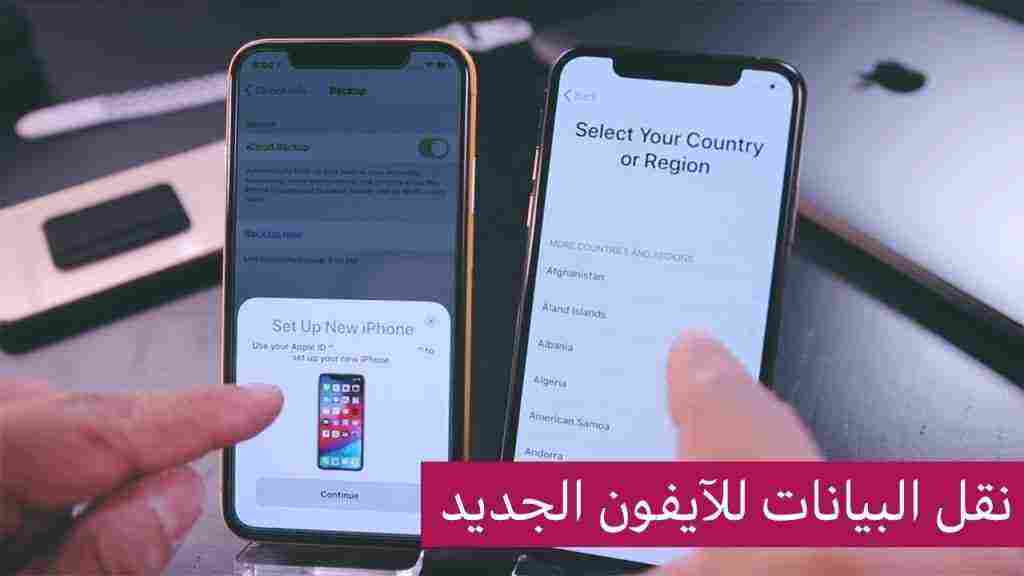طريقة نقل البيانات من ايفون الى ايفون يحتاج الكثير من مستخدمي الأيفون الى نقل بعض البيانات من جهاز الايفون الخاص بهم، ولكنهم يجهلون الطريقة لعمل ذلك نظرًا لصعوبة التعامل مع الايفون من قبل بعض المستخدمين، لذلك سوف نحدثكم اليوم من خلال هذا الموضوع عن طرق مختلفة يمكنك من خلالها عمل نقل البيانات من الأيفون إلى أيفون آخر.
تعرف على طريقة نقل الصور من ايفون الى ايفون من خلال بعض البرامج سوف تجدها من هذا الموضوع: نقل الصور من ايفون إلى ايفون من خلال بعض البرامج فما هي؟
طريقة نقل البيانات من ايفون الى ايفون
- قامت شركة Apple العالمية بإطلاق أنواع جديدة من أجهزة iPhone في كل عام جديد، وهذا يجعل مستخدميها الدائمين لهذا النوع من الهواتف على التجديد وشراء جهاز iPhone جديد في أسرع وقت ممكن.
- في حين شراءك لجهاز iPhone جديد هو أمر بسيط و سهل، ولكن ليس من السهل من نقل البيانات الخاصة بك من ايفون إلى ايفون جديد.
- قد يستخدم العديد من الأشخاص برنامج iTunes للحصول على جميع بياناتهم، لكن iTunes تكون لديها بعض العيوب الخاصة بها كما نعرف جميعًا. فهناك عدة طرق يمكنك من خلالها نقل البيانات من ايفون إلى ايفون.
تعرف على حل مشكلة تم ايقاف الايفون من خلال الاتصال ببعض البرامج والتطبيقات شاهدها من خلال هذا الموضوع: حل مشكلة تم ايقاف الايفون من خلال الاتصال ب itunes بدون كمبيوتر
الطريقة الأولى لنقل البيانات من ايفون إلى ايفون عبر iTunes
عادة ما يتم استخدام iTunes لنقل البيانات بين أجهزة الأيفون وأجهزة الكمبيوتر، كما يتيح لك بنقل جميع البيانات من أيفون إلى آخر وذلك يتم عبر الخطوات التالية:
الخطوة الأولى
- اولا قم بتوصيل جهاز iPhone القديم بجهاز الكمبيوتر، ثم قم بتشغيل iTunes.
- وبعدها تحقق من أنه أحدث إصدار، ثم قم بالضغط فوق زر الجهاز.
- ثانياً انقر أعلى الملخص في الشريط الجانبي من الأيسر اختر هذا الكمبيوتر أسفل قسم النسخ الاحتياطي.
- ثم بعدها قم بالضغط على “نسخ احتياطي الآن”.
الخطوة الثانية
إذا انتهيت بالفعل من إعداد جهاز آيفون فقد تريد مسحه من خلال الدخول على الإعدادات ثم اختيار عام ثم خيار إعادة تعيين وبعدها “مسح جميع المحتويات والإعدادات”.
الخطوة الثالثة
- قم بتوصيل جهاز الايفون بجهاز الكمبيوتر وبعدها قم بالانتقال إلى الملخص.
- ثم انقر فوق ” استعادة النسخة الاحتياطية” وانقر على خيار النسخ الاحتياطي القديم لجهاز الايفون لتتم استعادة البيانات على iPhone الجديد الخاص بك.
تعرف على أهم الأسباب التي تجعل الايفون لا يستجيب للمس من خلال مشاهدة هذا الموضوع :مشكلة شاشة الايفون لا تستجيب للمس (أسبابها وطرق حلها)
الطريقة الثانية لنقل البيانات من ايفون إلى ايفون مع مزامنة iCloud
بعض الملفات التي ترغب بنقلها من خلال مزامنة iCloud تتضمن على الصور ورسائل البريد الإلكتروني وجهات الاتصال وغيره.
لا يمكنك نقل ملفات أخرى مثل نغمات الرنين والرسائل والبرامج.
الخطوة الأولى:
- تحقق من أن كل من جهاز ايفون الجديد وايفون القديم بنفس حساب iCloud.
- ثم تحقق أيضًا من اتصالهما بشبكة Wi-Fi قوية.
الخطوة الثانية:
- على الايفون القديم، انتقل إلى الإعدادات Apple ID الخاص بك iCloud.
- ثم بعد ذلك قم بالضغط على جميع أنواع البيانات التي ترغب في نقلها إلى جهاز الايفون الجديد.
- قم بتكرار تلك الخطوة على آيفون آخر اختر دمج سيتم نقل نوع البيانات المحددة من الايفون القديم الى الايفون الجديد.
تعرف على طريقة توصيل الايفون بالتلفزيون من خلال بعض الطرق سوف تجدها في هذا الموضوع: طريقة تشغيل الايفون على التلفزيون بسلك الشاحن بثلاث طرق
الطريقة الثالثة لنقل البيانات من ايفون إلى ايفون من خلال تحميل برنامج AnyTrans
- طريقة نقل البيانات من ايفون إلى ايفون من خلال استخدام برنامج AnyTrans، كما ترى، أن نقل البيانات من ايفون الى ايفون اخر باستخدام iTunes أو iCloud يمكن أن يتيح لك بنقل أنواع معينة من الملفات فقط.
- وأثناء عملية المزامنة، سيؤدي ذلك إلى حذف بعض البيانات على جهاز الايفون لديك وسوف يستغرق وقت أطول، في هذه الحالة، لابد من طلب المساعدة من بعض الأدوات السهلة والسريعة AnyTrans for iOS.
- فيساعد هذا البرنامج العديد من المستخدمين على نقل البيانات من جهاز ايفون الى ايفون آخر، حيث يمكنك أيضاً إضافة ملفات إلى جهاز آيفون الخاص بك، وإزالة أي ملفات من، نقل أي بيانات وملفات من ايفون الى ايفون بطريقة بسيطة.
- وعند استخدام هذا البرنامج لا تحتاج إلى عمل النسخ الاحتياطي أو الاستعادة، يمكنك التأكد فقط من البيانات في جهازك الايفون الخاص بك ونقلها بشكل مباشر إلى الايفون الآخر.
- فائق السرعة عند نقل الملفات، يمكن نقل ما يزيد عن 1000 رسالة في أقل من دقيقة واحدة باستخدام برنامج AnyTrans for iOS.
- بنقرة فقط أو بطريقة انتقائية، باستخدام برنامج AnyTrans for iOS، تستطيع نقل جميع البيانات بشكل انتقائي أو بطريقة كاملة إلى الايفون الجديد حسب ما تريده.
- كما يمكنك إدارة ونقل كافة أنواع البيانات الموجودة على الايفون مثل الموسيقى والصور والرسائل وجهات الاتصال والنوت وغيره، من خلال هذا البرنامج من الايفون القديم الى الايفون الجديد بكل سهولة.
- لتحميل هذا البرنامج إضغط على هذا الرابط
تعرف على طريقة معرفة الايفون الاصلي من الرقم المتسلسل والأرقام السرية الخاصة بالايفون من خلال الاطلاع على هذا الموضوع: معرفة الايفون الاصلي من الرقم التسلسلي والأرقام السرية الخاصة لمعرفة الايفون الاصلي من خلال الرقم التسلسلي
في ختام هذا الموضوع تحدثنا طريقة نقل البيانات من ايفون الى ايفون من خلال بعض البرامج والتطبيقات التي تحدثنا عنها في السابق، كما ذكرنا لكم خطوات نقل البيانات بالتفصيل.